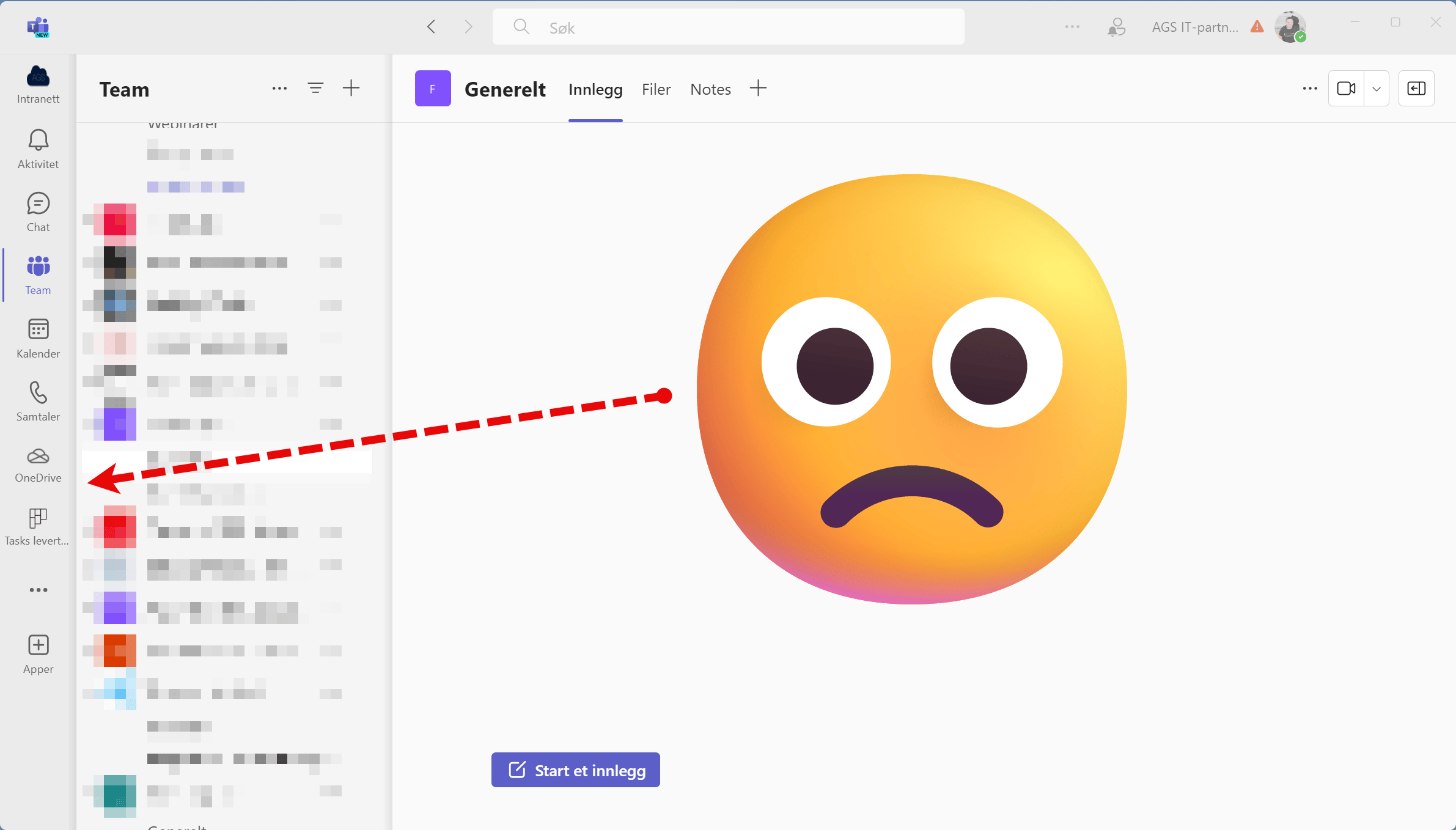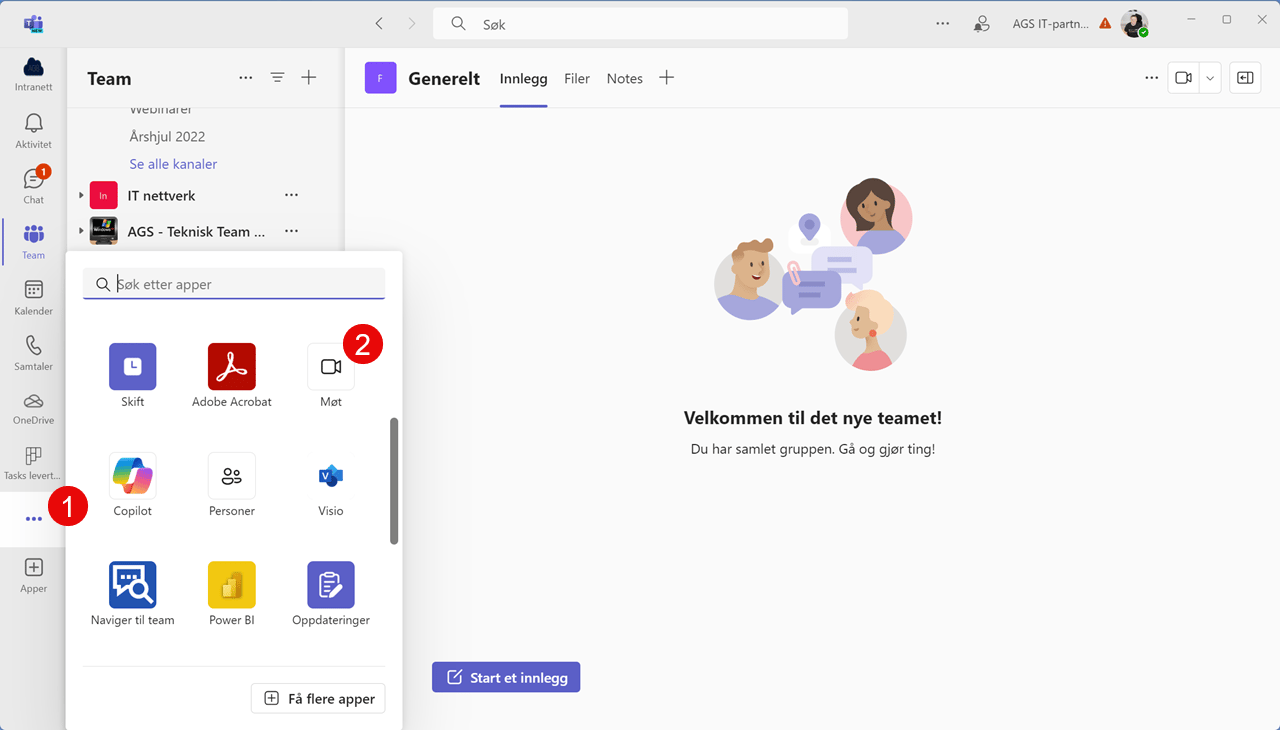I dette tipset skal du få se nærmere på den splitter nye møteoversikt funksjonen i Teams.
Nå kan du endelig få full oversikt på hvilke møter du skal være med på, og hvilke møter du har deltatt på med bare et klikk.
Nå får du komplett oversikt over møtene dine i Teams
I dette tipset skal du få se hvordan du bruker den nye Møte funksjonen i Teams. Denne gir deg en rask og enkel oversikt over kommende møter og møter du har deltatt på.
Her kan du enkelt klikke og få mer informasjon om møter du skal delta på slik at du kan forberede deg, eller hente ut presentasjoner, vedlegg eller opptak av møter du har vært på.
Funksjonen finner du i den nyeste utgaven av Teams. Som vanlig er det enkelt å få til selv
Slik gjør du det!
Du kan begynne med å starte opp Teams slik som dette. Sjekk først at du har den nye utgaven av Teams klienten. Klikk her på de tre prikkene øverst til høyre og deretter sjekker du opp om du har denne innstillingen huket av for Nye Teams.
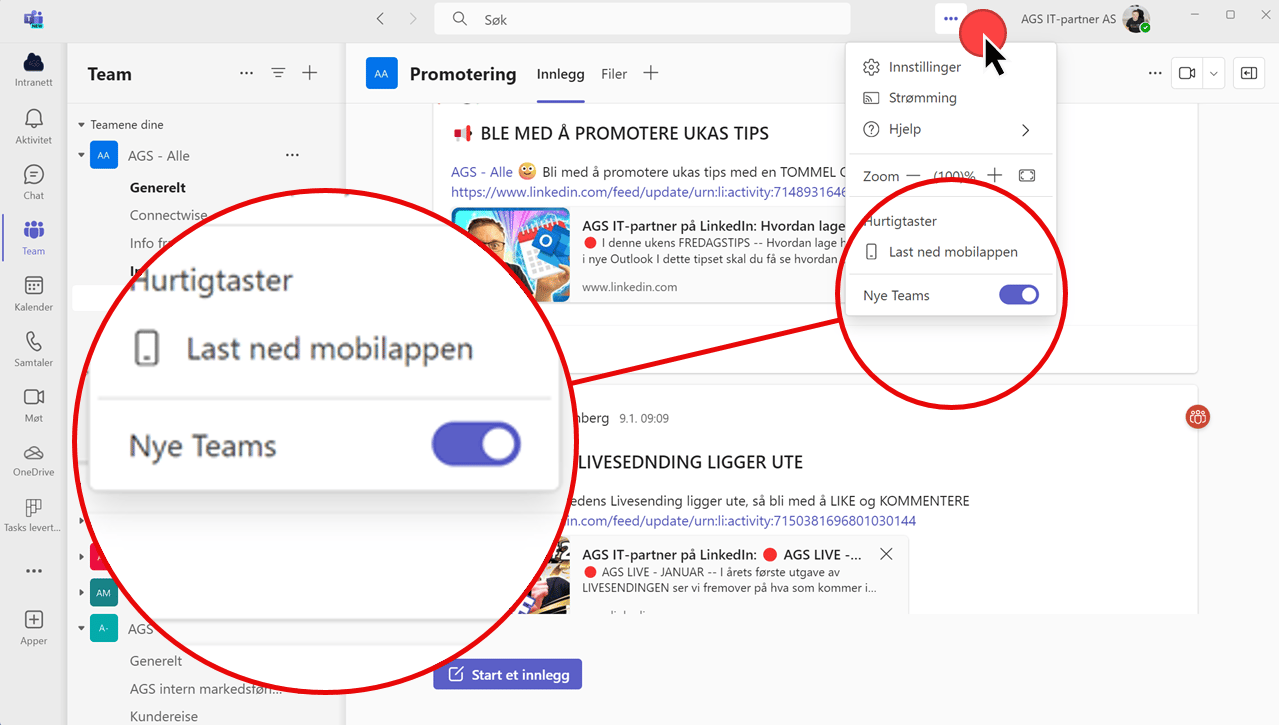
Sjekk om du har den nyeste utgaven av Teams
Du kan også se etter Teams ikonet her oppe til venstre som indikerer om du har den nye eller gamle utgaven av Teams. Har du ikke det anbefaler jeg at du aktiverer og prøver ut og blir bedre kjent med de nye funksjonene i Teams.
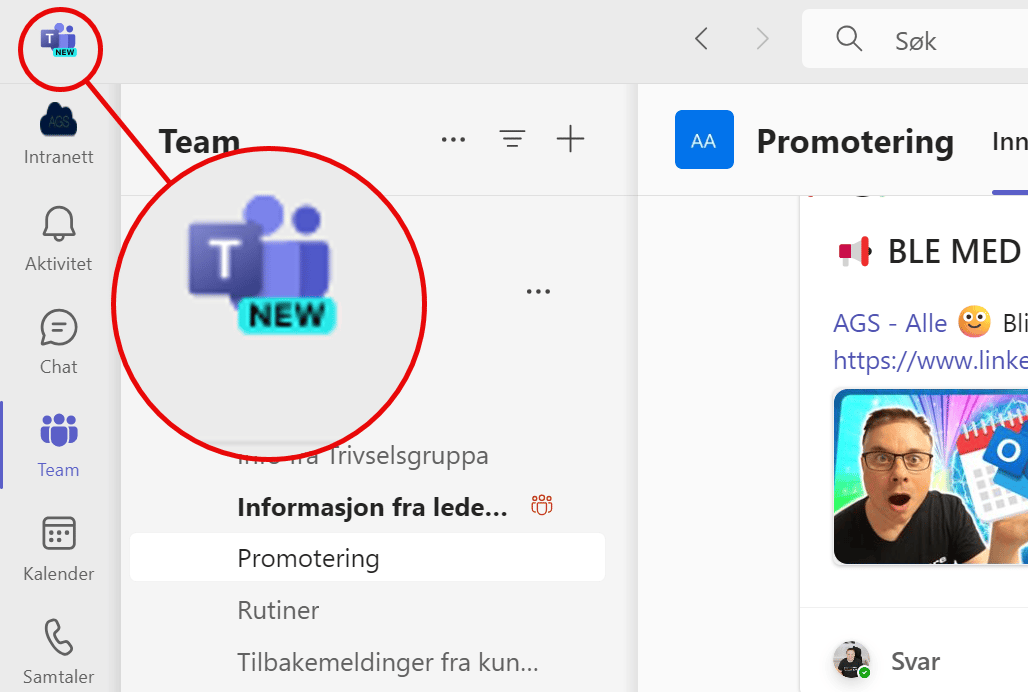
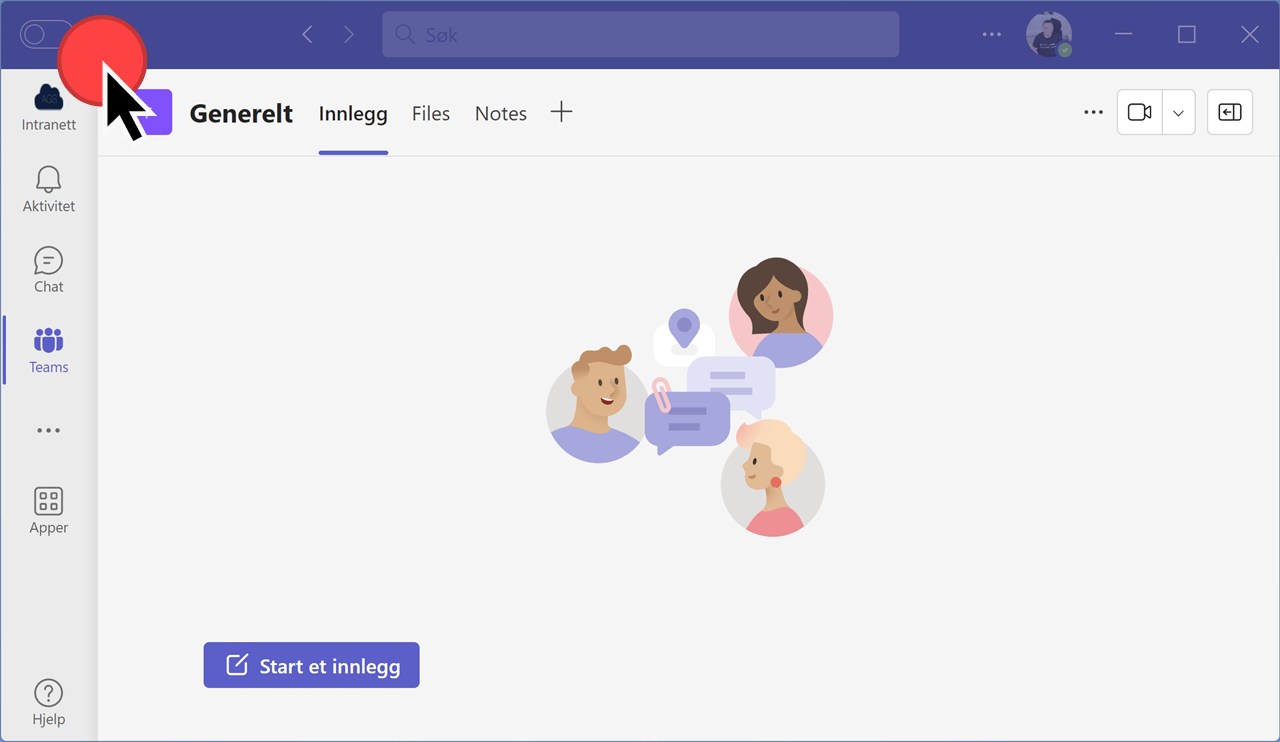
Her finner du Møt funksjonen
Her i nye Teams har du nå fått et par nye ikoner til venstre på menyen. Den nye funksjonen for møteoversikt har Microsoft valgt å enkelt kalle Møt, og ligger her litt lengre ned på menybåndet.
Alt du trenger å gjøre nå er å klikke på den slik som dette.
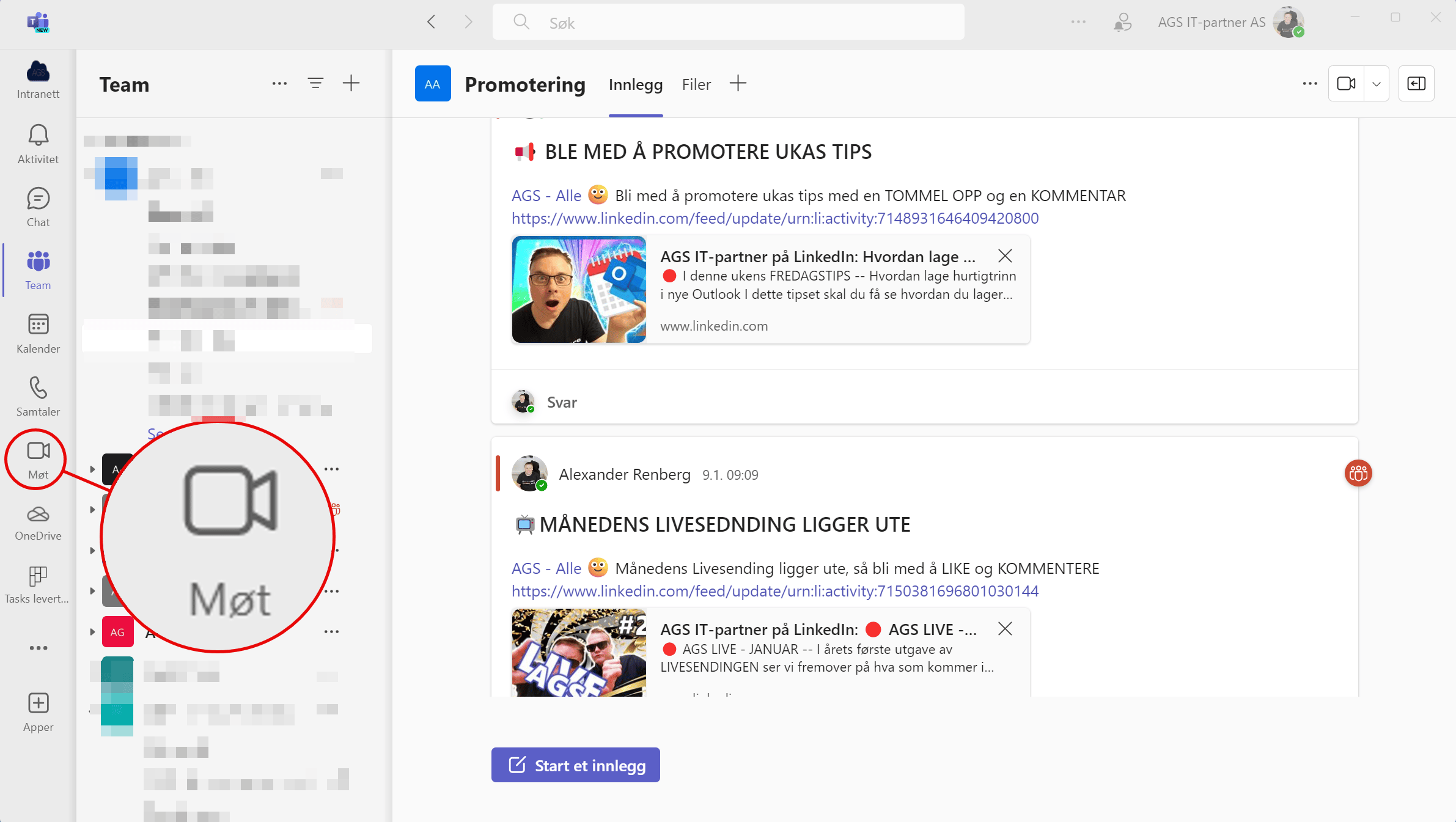
Viser komplett oversikt over møtene dine
Her inne på Møte oversikten viser Teams deg en praktisk visning over møtene dine.
Helt øverst presenterer Teams alle de kommende møtene dine. Du kan bla deg videre i de fremtidige møtene dine er ved å klikke fremover på pilen slik som dette.
Praktisk ikke sant
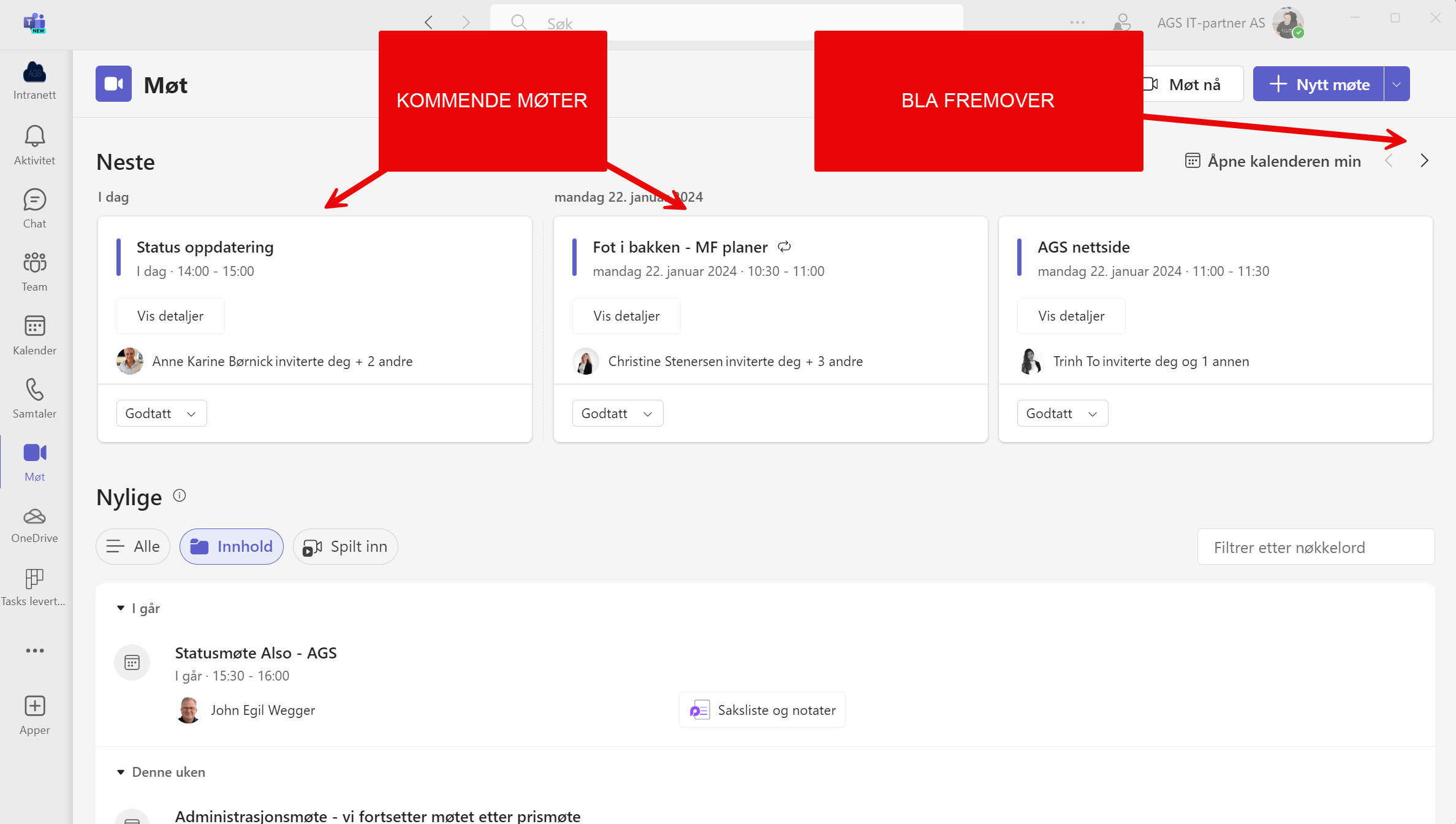
Sjekk kommende møter
Du kan også klikke på møteoppføringen og få mer informasjon om møtet.
Her kan du orientere deg litt mer om møtet du skal ha slik at du enkelt kan forberede deg.
En ganske så kjekk mulighet
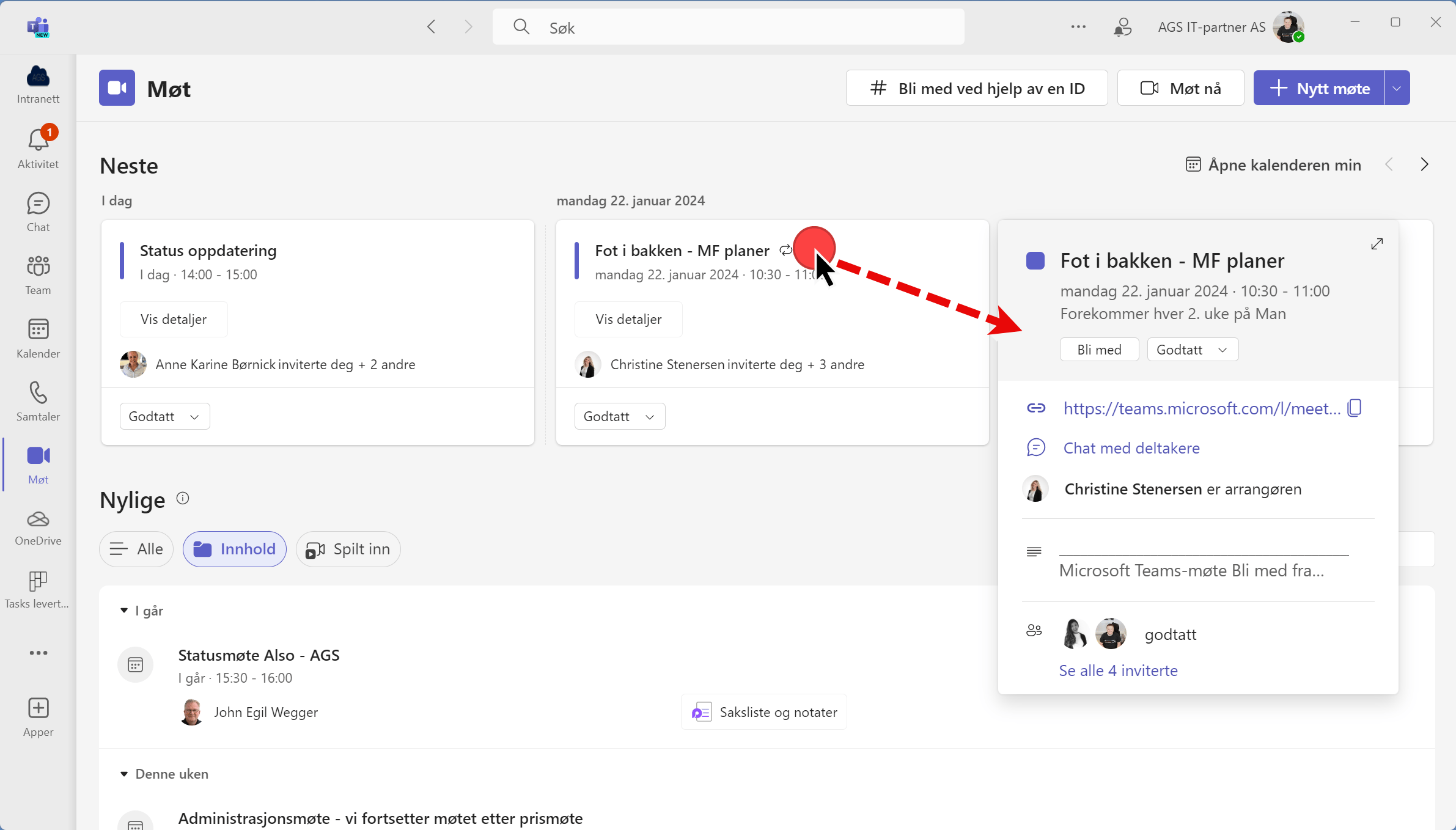
Oversikt over møter du har vært med på
Lengre ned har du en oversikt over alle nylige møter du har hatt. Her kan du også lett sortere mellom møter som har innhold eller vedlegg. F.eks. en PowerPoint presentasjon slik som dette. Velg her mellom Alle, Innhold eller Spilt Inn for møter der du har tatt opptak.
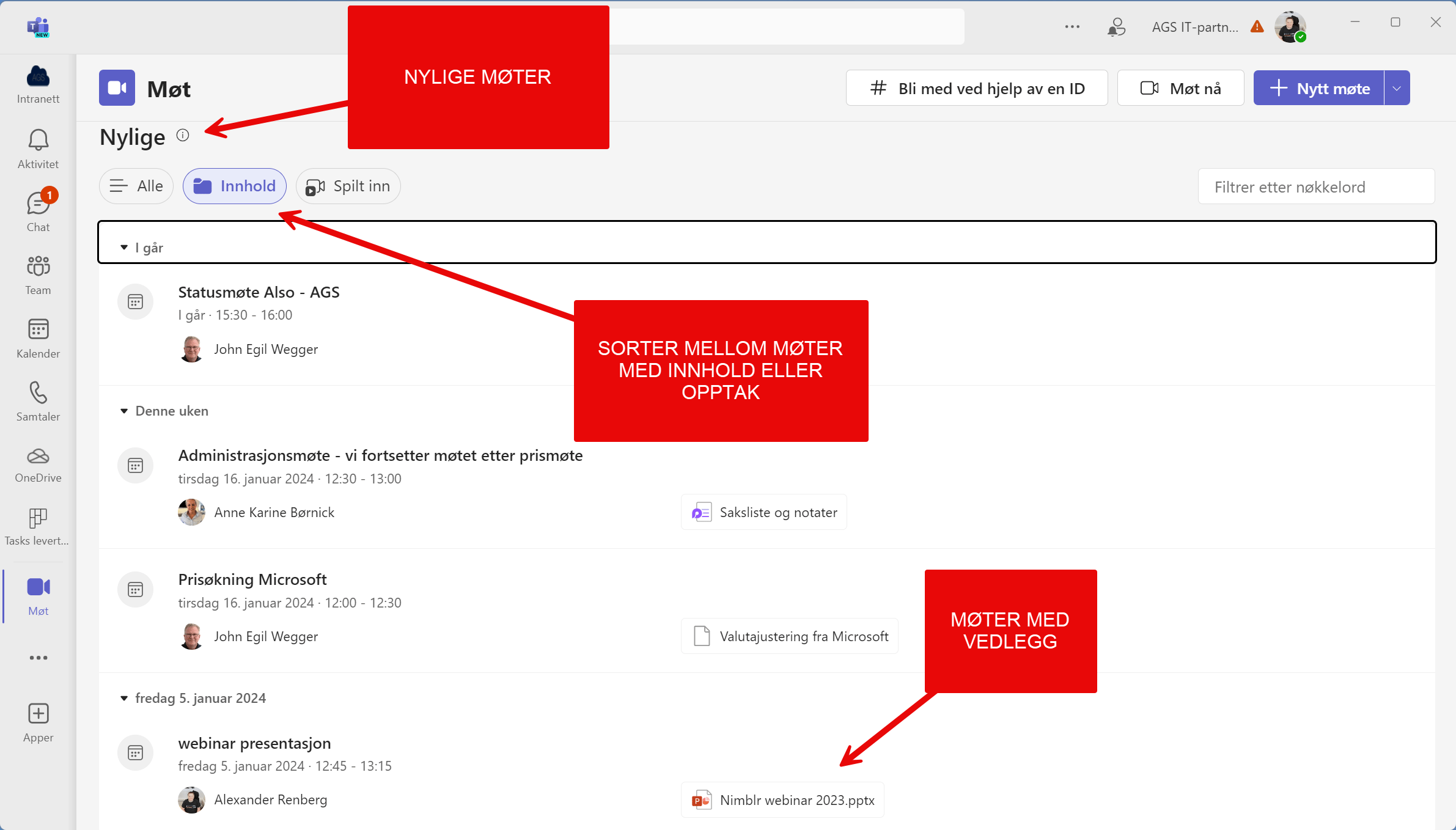
Har du ikke Møt funksjonen i Teams?
Nå vil sikkert noe av dere være litt irriterte på meg, fordi dere ikke finner denne Møte knappen på teams menyen. Er du allerede i gang med å sende en skarp e-post til meg med hvordan jeg har skuslet bort tiden din med tips som ikke virker så ta det rolig.
Slik legger du den inn i Teams
Jeg skal vise deg hvordan du aktiverer den på menyen din.
- Klikk først her på de tre prikkene nederst på menyen.
- Deretter skroller du eller søker etter Møt appen.
- Når du har funnet den, klikker du på den så vipps så har du fått den inn i Teams menyen din.
Smart ikke sant.
Superlad din produktivitet med Microsoft Teams!
Nå kan du samarbeid enklere og mer effektivt enn noensinne. Ta bedriften inn i den moderne arbeidsplassen, og gjør hver arbeidsdag mer produktiv og brukervennlig med Microsoft Teams levert av AGS